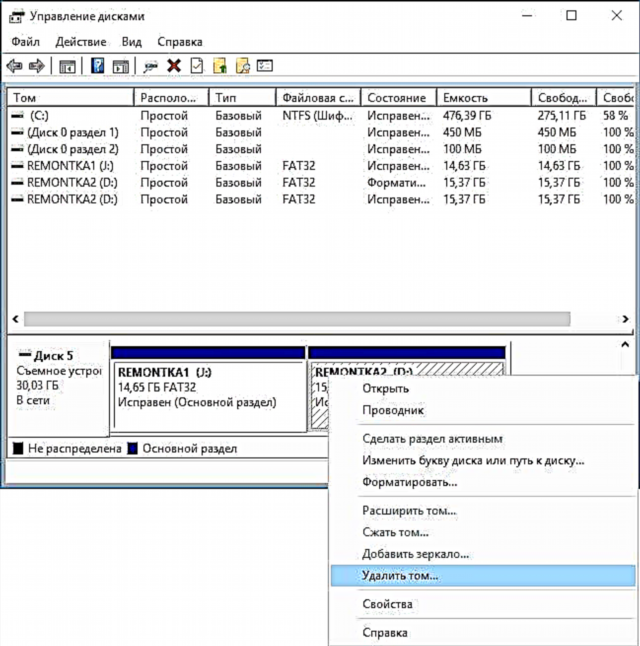E 'ngoe ea mathata ao basebelisi ba ka' nang ba kopana le 'ona ke likarolo tse' maloa ho drive ea USB kapa drive e 'ngoe ea USB, moo Windows e bonang feela karohano ea pele (ka hona e fumana bonyata bo fumanehang ho USB). Sena se ka etsahala kamora ho fomata le mananeo a mang kapa lisebelisoa (ha u fomanya drive eseng khomphuteng), ka linako tse ling u ka fumana bothata, mohlala, ka ho theha drive e ka tsamaeang ho drive e kholo ho drive e kholo kapa drive o kantle.
Ka nako e ts'oanang, ha ho khonehe ho hlakola li-partitions ho USB flash drive u sebelisa sesebelisoa sa taolo ea disk ho Windows 7, 8 le Windows 10 pele ho liphetolelo tsa Designers: lintho tsohle tse amanang le ho li sebetsa ka "(Delete volume", "compress volume", jj) ha e sebetse. Bukeng ena - ka botlalo mabapi le ho hlakola li-partitions ho drive ea USB, ho latela mofuta o kentsoeng oa sistimi, qetellong ho na le bukana ea video e mabapi le ts'ebetso.
Tlhokomeliso: ho qala ka Windows 10 mofuta oa 1703, ho a khonahala ho sebetsa ka marang-rang a drive a nang le likarolo tse 'maloa, bona Tsela ea ho arola drive ea USB ka likarolo tsa Windows 10.
Mokhoa oa ho hlakola li-partitions ho USB flash drive ho "Disk Management" (feela bakeng sa Windows 10 1703, 1709 le lecha)
Joalokaha ho boletsoe kaholimo, Windows 10 ea morao-rao e ka sebetsa le likarolo tse 'maloa ho li-drive tsa USB tse tlosoang, ho kenyelletsa le ho tlosa likarolo tsa karolo mohahong o thehiloeng ho "Disk Management". Ts'ebetso e tla ba ka tsela e latelang (hlokomela: data eohle e tsoang ho drive drive e tla tlosoa ts'ebetsong).
- Tobetsa linotlolo tsa Win + R ho keyboard, kenya diskmgmt.msc ebe o tobetsa Enter.
- Karolong e ka tlase ea fensetere ea taolo ea disk, fumana "USB drive" ea hau, tobetsa ho e 'ngoe ea likarolo ebe u khetha ntho ea "Delete volume" ea menyu. Pheta sena bakeng sa lipalo tse setseng (u ke ke ua hlakola feela molumo oa hoqetela ebe u holisa oa pele).
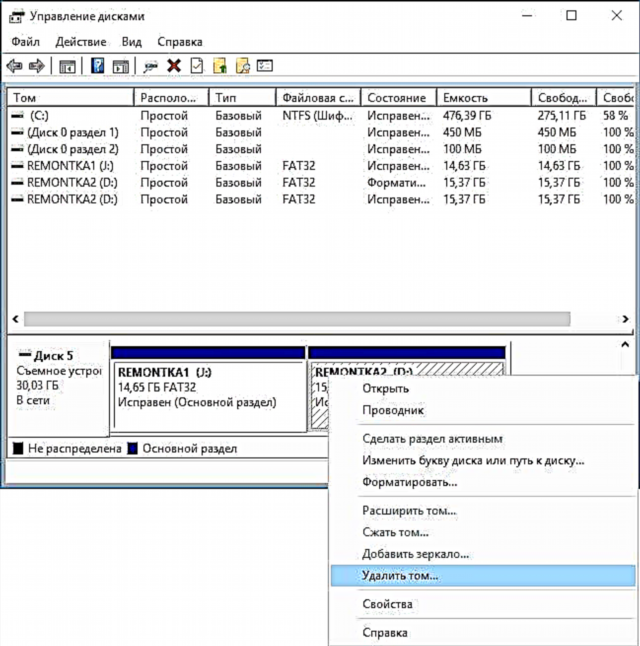
- Ha ho na le sebaka se le seng feela se sa arolelanoang se setseng ho drive, se tlanye ka ho le letona ebe u khetha "mokha o bonolo" oa menyu.
Mehato e meng kaofela e tla etsoa ka wizate e bonolo bakeng sa ho theha libuka mme ha o qetile ts'ebetso o tla amohela karohano e le 'ngoe e nkang sebaka sohle sa mahala ho drive ea hau ea USB.
Ho tlosa li-partitions ka drive ea USB u sebelisa DISKPART
Ho Windows 7, 8, le Windows 10, liketso tsa pejana tse mabapi le likarolo tsa USB flash drive ts'ebelisong ea Disk Management ha li fumanehe, ka hona o tla tlameha ho sebelisa DisKPART moleng oa taelo.

Bakeng sa ho hlakola li-partitions tsohle ka USB Flash drive (ya data le eona e tla hlakoloa, hlokomela polokeho ea bona), tsamaisa mola oa taelo joalo ka molaoli.
Ho Windows 10, qala ho thaepa "Command Prompt" bareng la ho batla ho barbara ea mesebetsi, ebe o tobetsa ka ho le letona sephetho ebe u khetha "Run as Administrator", ho Windows 8.1 u ka tobetsa Win + X ebe u khetha ntho eo u e batlang, 'me ka Windows 7 fumana mola oa taelo ho "Start" lenaneng, tobetsa ho le letona ho lona ebe u khetha ho qala e le Motsamaisi.
Kamora moo, ho latela, kenya litaelo tse latelang, o tobetsa Enter ka mor'a e 'ngoe le e' ngoe ea bona (skrini se ka tlase lethathamong la litaelo se bonts'a ts'ebetso eohle ea ho etsa mosebetsi oa ho tlosa likarolo tse ling tsa USB):
- diskpart
- lenane disk
- Lenaneng la li-disk, fumana drive ea hau ea flash, re hloka palo ea eona N. Se ke oa ferekanya le likoloi tse ling (ka lebaka la liketso tse hlalositsoeng, datha e tla hlakoloa).
- khetha disk N (moo N ke nomoro ea flash drive)
- hloekile (taelo e tla hlakola likarolo tsohle tsa koloi e sebelisang USB Flash drive. U ka li hlakola ka bonngoe u sebelisa karolo ea lenane, khetha karohano le ho hlakola karohano).
- Ho tloha motsotsong ona ho ea pele, ha ho na li-partitions ho USB, 'me u ka li fomata u sebelisa lisebelisoa tse tloaelehileng tsa Windows, e leng se hlahisang karohano e le' ngoe e kholo. Empa o ka tsoela pele ho sebelisa DISKPART, litaelo tsohle tse ka tlase li theha karohano e le 'ngoe e sebetsang' me u e fomate ho FAT32.
- theha karohano ea mantlha
- khetha karolo ea 1
- mafolofolo
- fs fom = fat32 kapele
- abela
- tsoa

Ho sena, liketso tsohle tsa ho hlakola li-partitions ho USB Flash drive li felile, karohano e le 'ngoe e thehiloe' me drive e fuoe lengolo - o ka sebelisa memori e fumanehang ho USB.
Qetellong, thuto ea video, haeba ho na le ntho e sa tsejoeng hantle.